 Sicuramente qualcuno mi taccerà di vanagloria e di avere un ego esagerato se comincio questo articolo citando la Trilogia della Villeggiatura di Goldoni, ma è esattamente quello che mi è venuto in mente quando ho preso in mano carta e penna. Perché? Perché come alcuni dei protagonisti delle commedie goldoniane sono degli smemorati, così capita a tutti, me compreso, di dimenticare le password dei documenti che proteggo. Da questa situazione nascono i due articoli precedenti, quello su come rimuovere la password dai PDF e la presentazione del programma su come trovare la password dei file RAR. Oggi, come magari ci si poteva anche immaginare, parlo di un programma gratis per trovare e recuperare la password dei file Excel.
Sicuramente qualcuno mi taccerà di vanagloria e di avere un ego esagerato se comincio questo articolo citando la Trilogia della Villeggiatura di Goldoni, ma è esattamente quello che mi è venuto in mente quando ho preso in mano carta e penna. Perché? Perché come alcuni dei protagonisti delle commedie goldoniane sono degli smemorati, così capita a tutti, me compreso, di dimenticare le password dei documenti che proteggo. Da questa situazione nascono i due articoli precedenti, quello su come rimuovere la password dai PDF e la presentazione del programma su come trovare la password dei file RAR. Oggi, come magari ci si poteva anche immaginare, parlo di un programma gratis per trovare e recuperare la password dei file Excel.
Come aprire un file Excel protetto

Prima di partire con una piccola, minima ma essenziale guida, devo fare una raccomandazione a tutti quelli che mi stanno leggendo. Il programma di cui sto parlando, Free Excel Password Recovery, deve essere usato esclusivamente per forzare e aprire i propri file: non è né moralmente etico né legalmente accettabile utilizzare questo software per rubare informazioni altrui. E nessuno pensi di essere un grande hacker se sfruttando questo suggerimento riesce a leggere i documenti dei colleghi o degli amici: aprire una discussione su cosa sia l’etica hacker è fuori luogo, almeno per il momento, ma basti sapere che nessun hacker degno di questo nome si ridurrebbe ad utilizzare simili mezzucci.
Dopo le raccomandazioni di rito, ma non per questo da prendere sottogamba, passiamo all’utilizzo vero e proprio del programma. Ovviamente, dato che Excel è un componente della suite Microsoft Office il programma per trovare e recuperare la password dei file funziona in Windows. Inoltre ha un piccolo problema, anzi una limitazione: funziona solo con file .XLS. Però c’è una piccola sorpresa: lo stesso programma permette di trovare e togliere la password da file Word, limitatamente all’estensione .DOC.
Dopo aver scaricato e installato il programma facciamo partire l’eseguibile. Questa è la schermata di partenza, da cui cominceremo le nostre operazioni per recuperare le password.
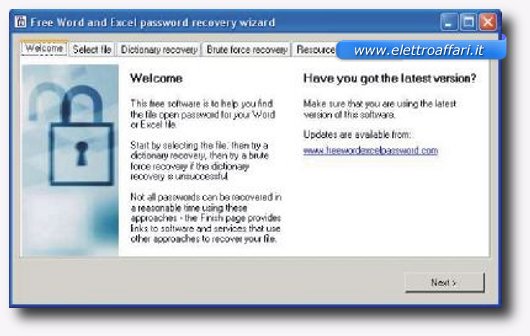
Possiamo vedere, chiaramente, quali sono i passaggi da compiere per trovare le password di Excel e di Word. Clicchiamo, senza indugiare troppo, sul pulsante Next e passiamo alla maschera successiva in cui dobbiamo indicare il file da crackare. Clicchiamo, quindi, su Select a file e scegliamo il file Excel, o Word, di cui abbiamo perso la password. Fatto questo possiamo passare all’operazione di recupero vera e propria. Operazione che ci permette di tentare due approcci, uno più rapido e uno più lento. Partiamo con il tentativo più veloce e clicchiamo su Dictionary Recovery.
Attacco a dizionario
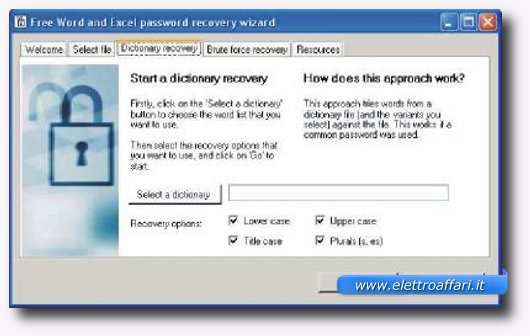
Da questa maschera possiamo far partire quello che viene definito un attacco a dizionario. Dobbiamo in pratica selezionare un file contenete un elenco di parole (un dizionario, appunto) che il programma userà per provare ad aprire il file protetto. Se la nostra parola d’ordine è una di quelle comprese nel dizionario avremo in tempi rapidi un riscontro positivo. Ma se così non fosse? Possiamo tentare un altro approccio per recuperare la password dei nostri file Excel e Word: clicchiamo su Brute Force Recovey
Attacco a forza bruta
Il secondo, e ultimo, tentativo sfrutta un attacco a forza bruta: praticamente il programma proverà tutte le combinazioni di caratteri possibili fino a che non trova la password corretta. È un procedimento più lento rispetto al precedente ma sicuramente permette di recuperare le password perdute. O, meglio, il programma limita i suoi tentativi a password lunghe fino a 8 caratteri: se abbiamo utilizzato parole d’ordine più lunghe questo tentativo risulterà infruttuoso. Possiamo ridurre la lunghezza della ricerca della password modificando i valori in From e To: se scriviamo from 3 to 6 il programma proverà, ad esempio, tutte le combinazioni di 3, 4, 5 e 6 caratteri possibili.

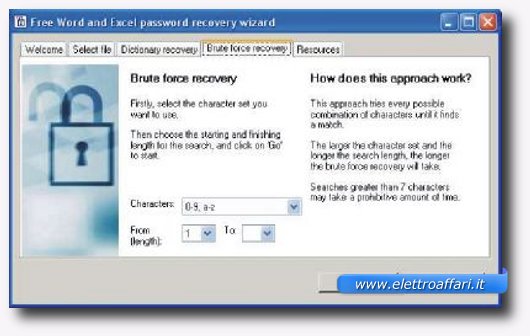

2 commenti